本文主要是介绍MacOS 查AirPods 电量技巧:可实现低电量提醒、自动弹窗,希望对大家解决编程问题提供一定的参考价值,需要的开发者们随着小编来一起学习吧!
要怎么透过macOS 来查询AirPods 电量呢?当AirPods 和Mac 配对后,有的朋友想通过Mac来查询AirPods有多少电量,这个里有几个技巧,下面我们来介绍一下。

透过Mac 查AirPods 电量技巧
技巧1. 利用状态列上音量功能查询
如要使用此功能查询,需要先将Mac 连上AirPods ,并且在Mac 附近打开AirPods 充电盒盖子后,就能看见耳机剩余电量,不过此功能只能看电量图示,没办法显示趴数。
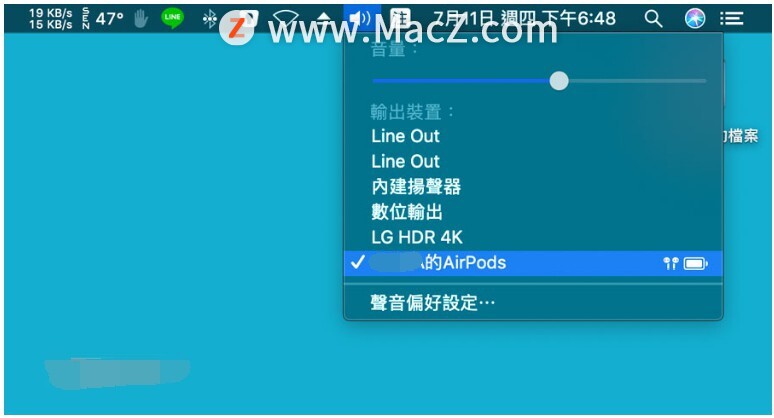
技巧2. 利用状态列上蓝牙功能查询
此功能需要先替AirPods 连上Mac ,才能够透过Mac 状态列上点击「蓝牙」图示后,选择AirPods 设备名称,就可以看见AirPods 左右耳和充电盒电量。如果没看见充电盒电量,那需要打开充电和盖子并且将AirPods 左右耳放回才能查询。
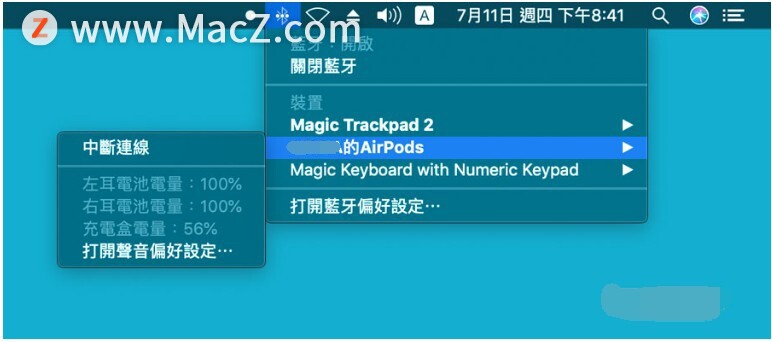
技巧3. 利用第三方工具Battery Stats for AirPods
这是一款免费工具,只要让Mac连上AirPods后,点击一下状态列上的「AirPods耳机图」即可马上看见左右耳和充电盒电量,比起macOS内建的音量功能查询到的更清楚。如果想要取消AirPods连线,也可以选择「Disconnect from “AirPods设备名称”」即可断线。
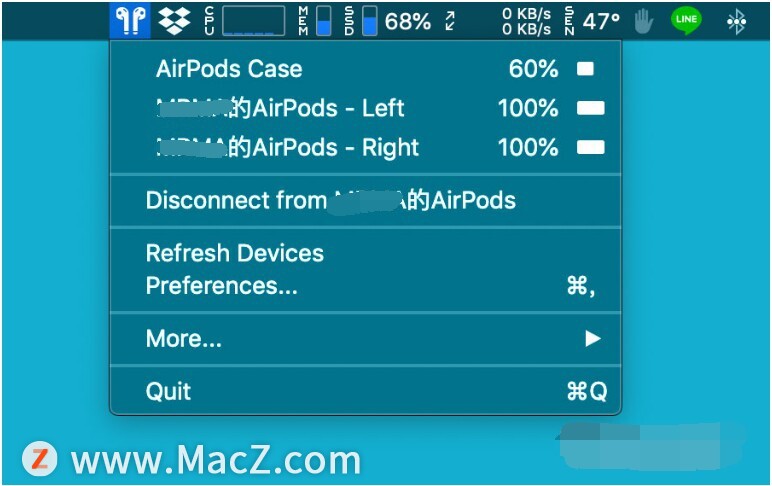
Battery Stats for AirPods 预设是等到电量剩余10% 后才会跳出提醒,不过这时才要来充电那就太慢了!可以进入「Preferences…」内进行设定,建议可以将全部功能全打勾。其中When battery level reaches 功能可自行调整电量剩余多少就会跳出警告视窗。
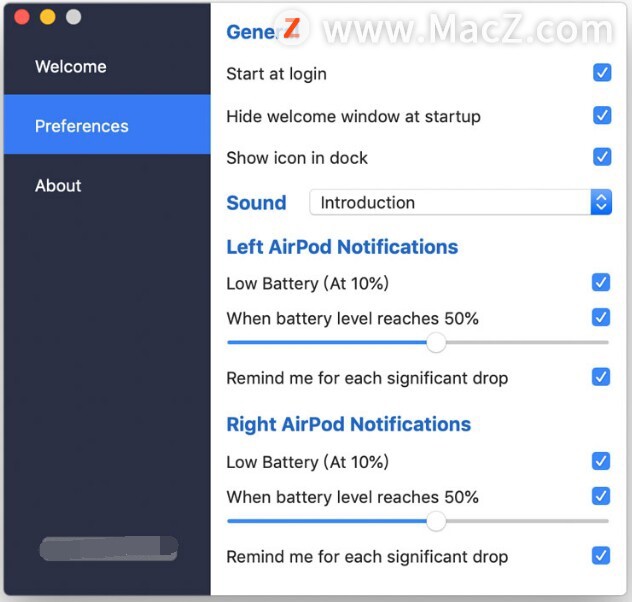
如果要再次替Mac 连上AirPods ,也可以直接点击macOS 状态列上的「AirPods图示」,选择「Connect to “AirPods设备名称”」即可马上连线。
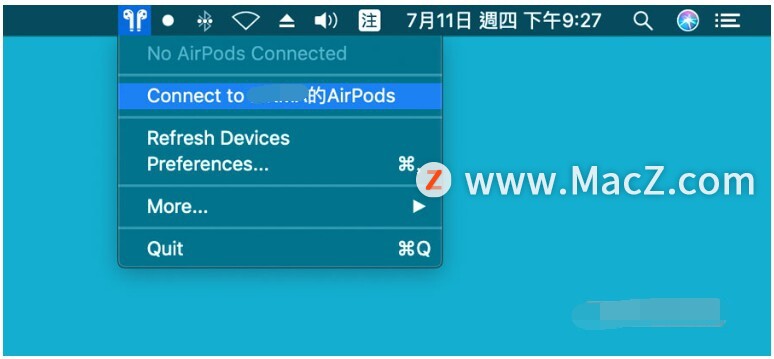
技巧4. iOS 弹窗功能移植功能
为了解决AirPods 设备连上后无法确定是否有连上,每次就要点击状态栏查看一下,如果能够像是是iPhone 可以自动弹跳出连上AirPods 视窗,并且还会即时显示电量,那是不是会更方便?这款工具名为「AirBuddy」,是由开发者Guilherme Rambo 所开发,算是将iOS 的AirPods 配对视窗功能移植到macOS 上面。
AirBuddy
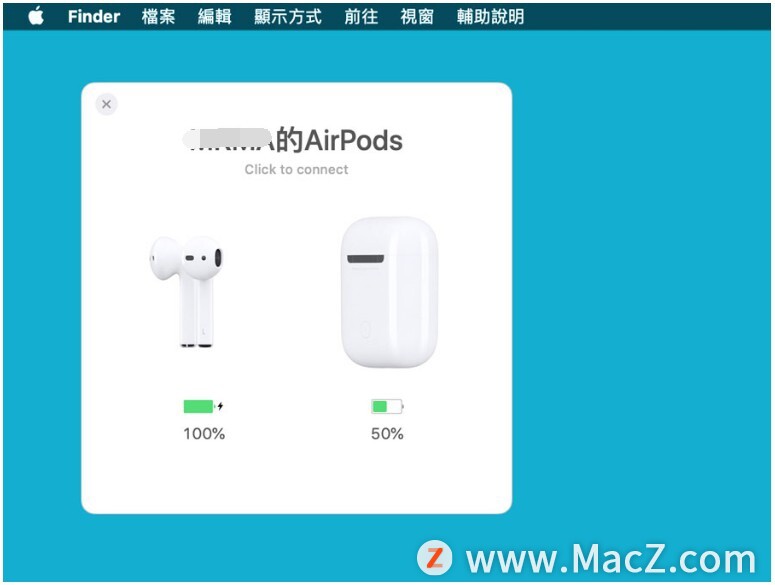
除了可以支援AirPods 第一代外,连同W1 晶片和AirPods 第二代也都能够支援,并且还能够设定要弹跳出视窗位置,分别可以显示于左上角、中央、右上角。
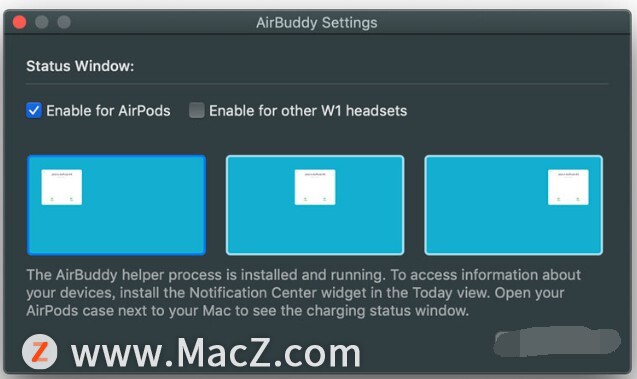
这篇关于MacOS 查AirPods 电量技巧:可实现低电量提醒、自动弹窗的文章就介绍到这儿,希望我们推荐的文章对编程师们有所帮助!





